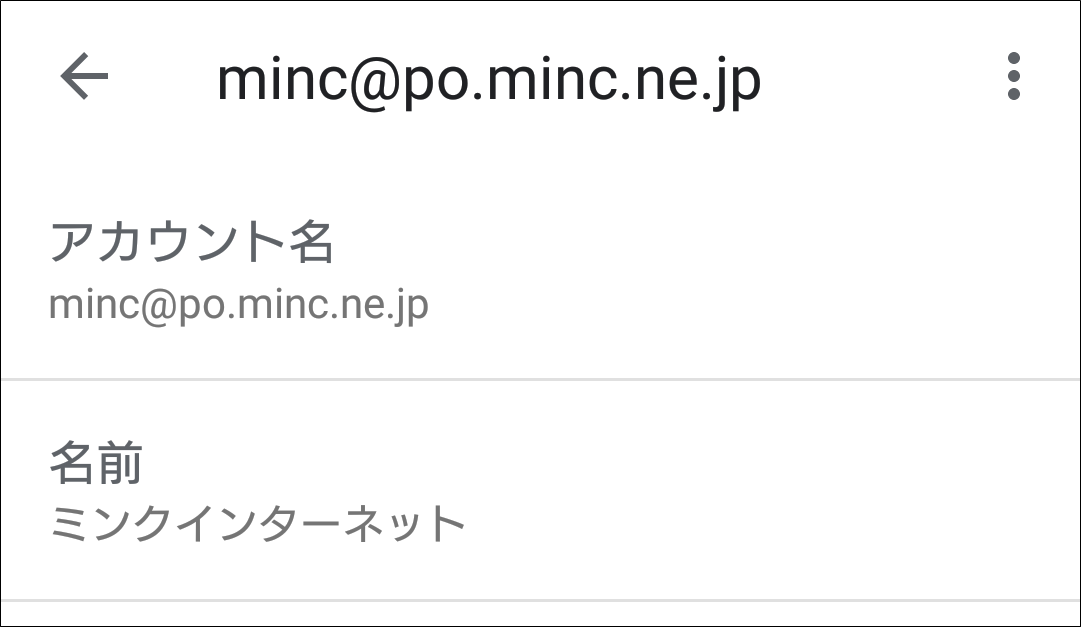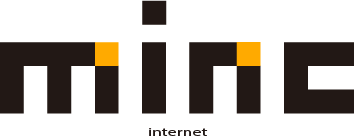Android 6 設定確認
ご注意!
わかりやすいように、メールアカウントを「minc」としてあります。 実際には、この部分をお客様のメールアカウントに置き換えて設定してください。 また、一部環境によっては表示される画面が異なりますが設定内容は同じです。
1.ホーム画面で【Gmail】をタップします。
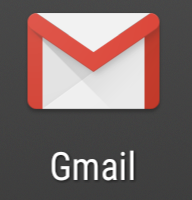
2.「メニュー」マークをタップします。
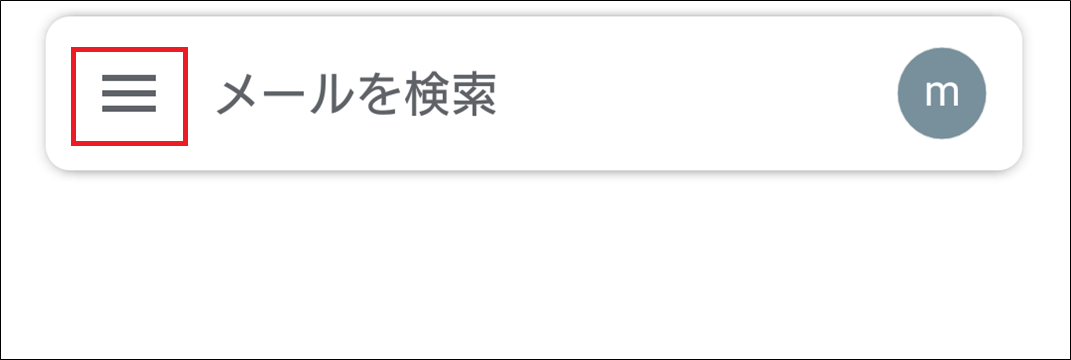
3.メニューより、「設定」をタップします。
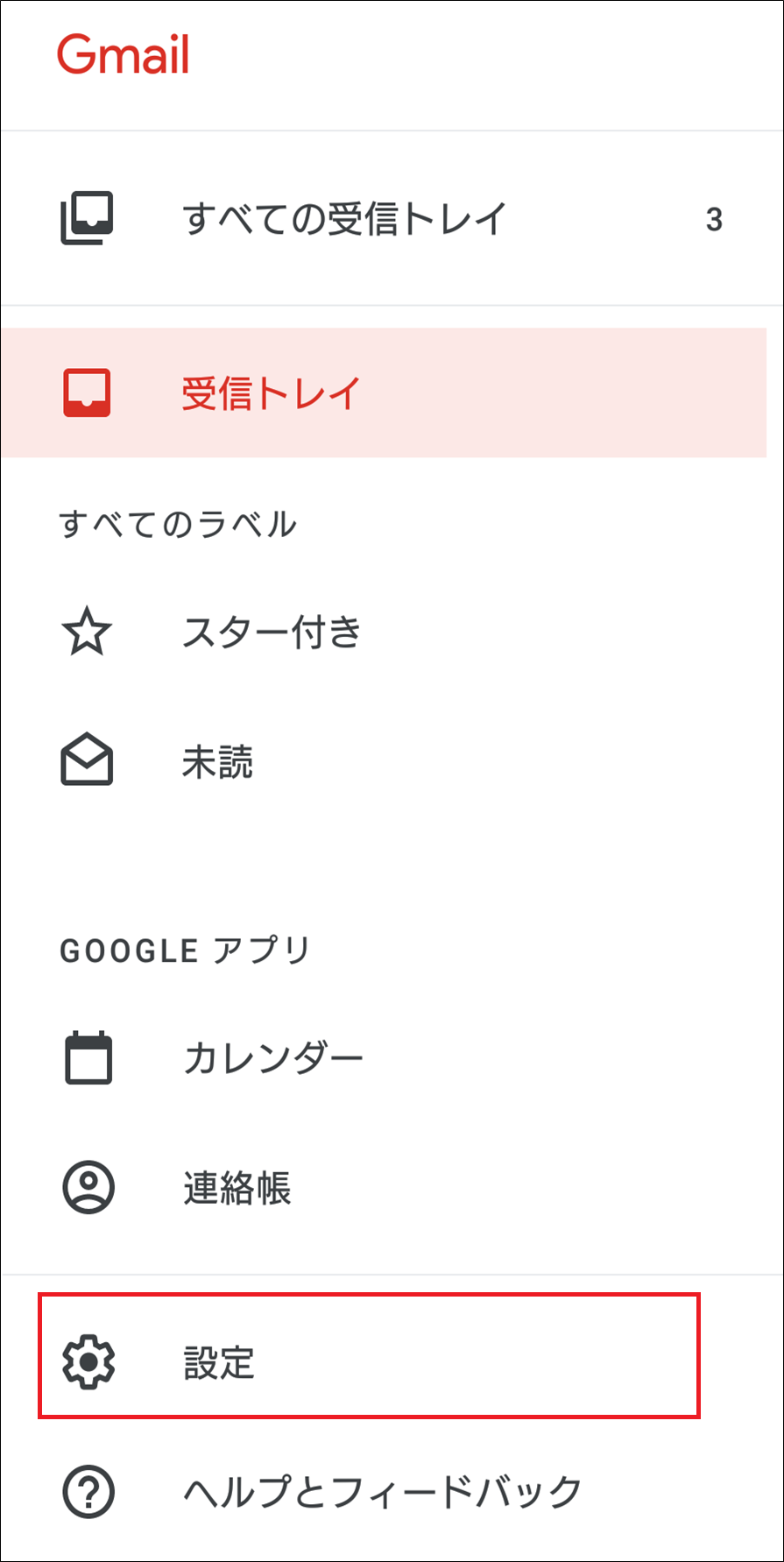
4.【設定】画面より、メールアドレスをタップします。
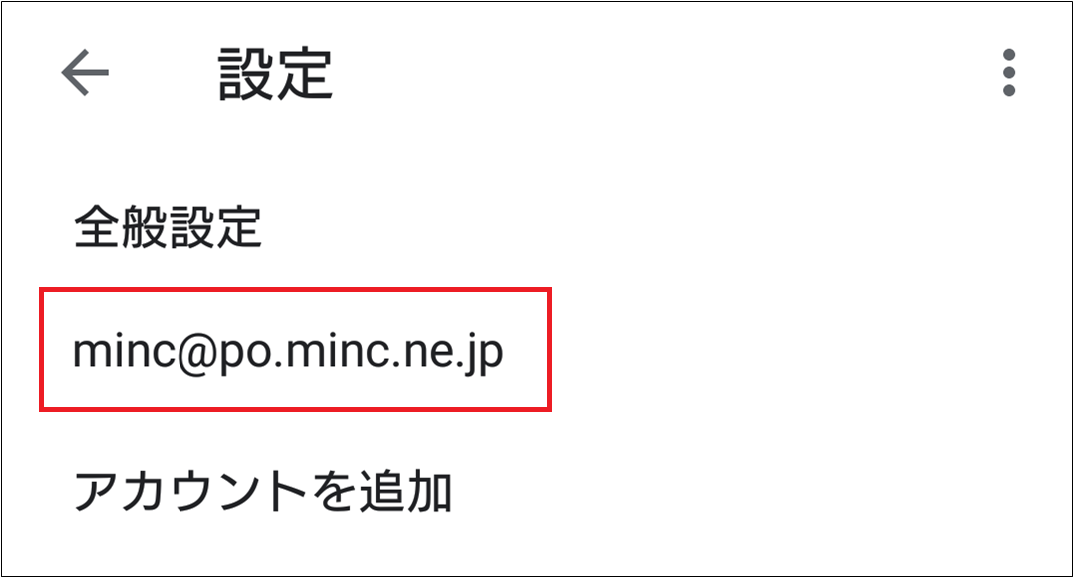
5.サーバー設定の「受信設定」をタップします。
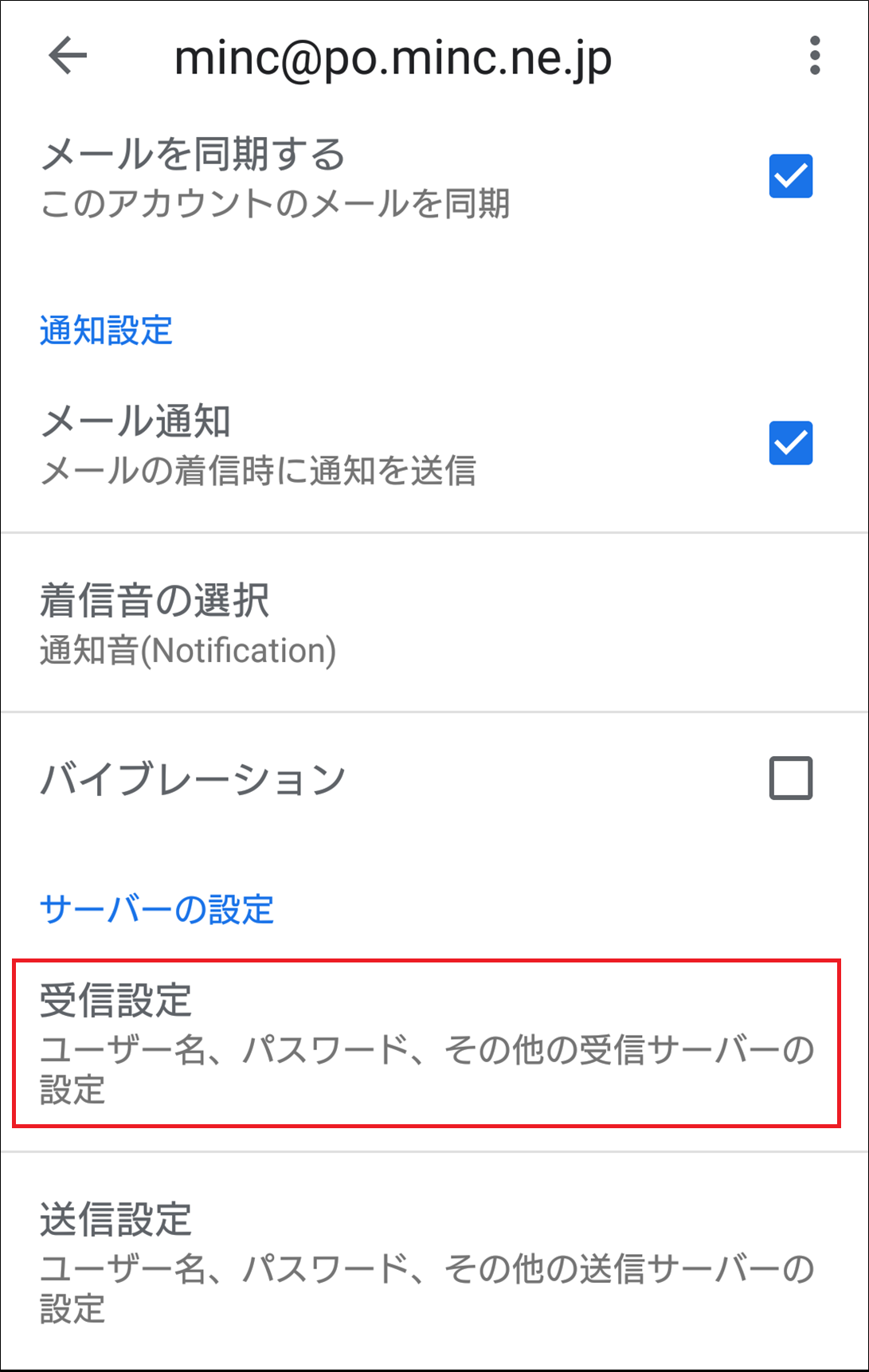
6.以下の設定を確認し、「完了」をタップします。
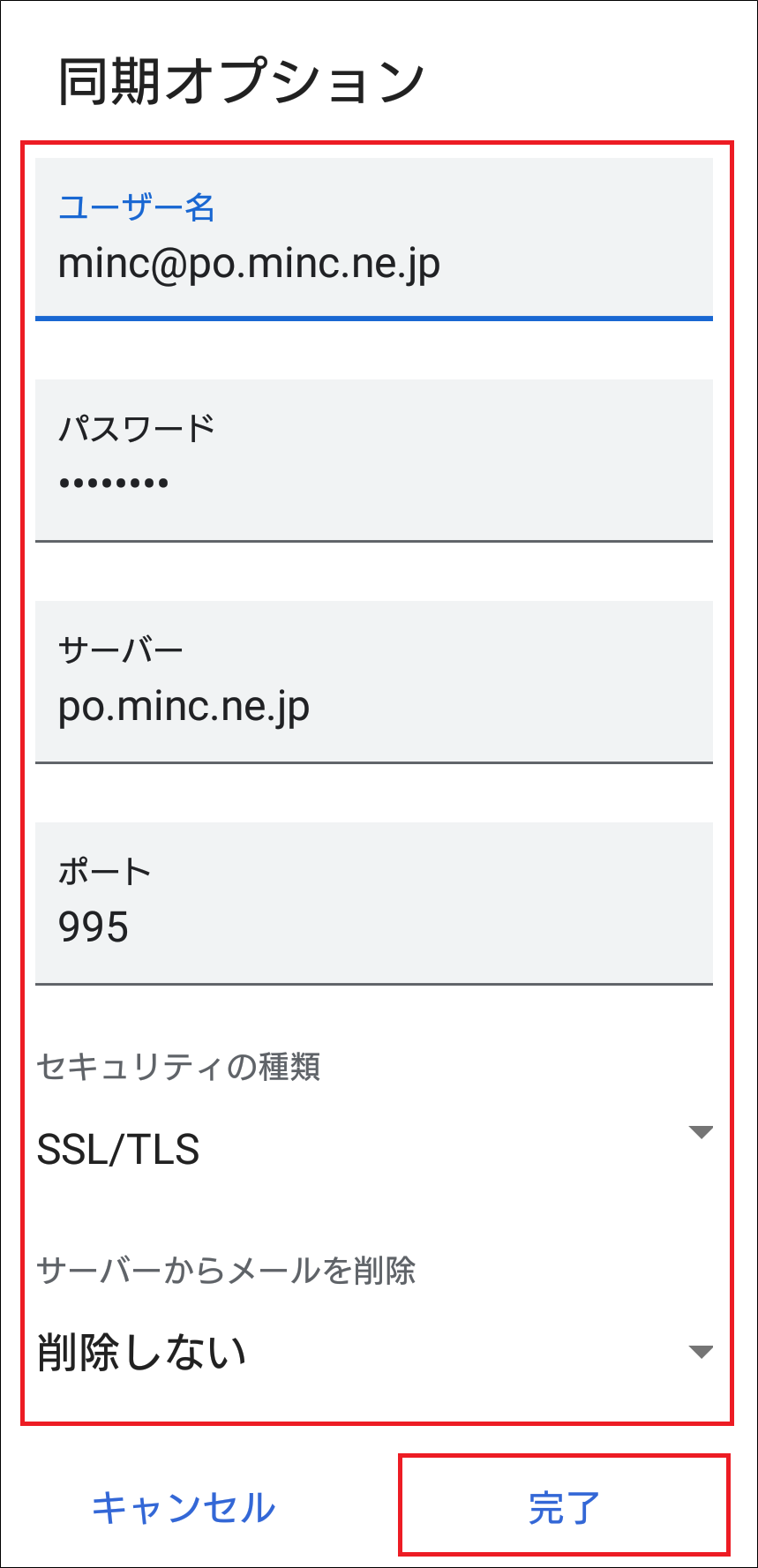
【受信設定】
| ユーザー名 | "お客様のメールアカウント"@po.minc.ne.jp(登録書をご確認ください。) |
|---|---|
| パスワード | お客様のメールパスワード(登録書をご確認ください。) |
| サーバー | po.minc.ne.jp |
| ポート | 995(推奨)または 110 |
| セキュリティの種類 | SSL/TLS(推奨)または なし |
| サーバーからメールを削除 | ご利用に応じて選択してください。 |
7.サーバー設定の「送信設定」をタップします。
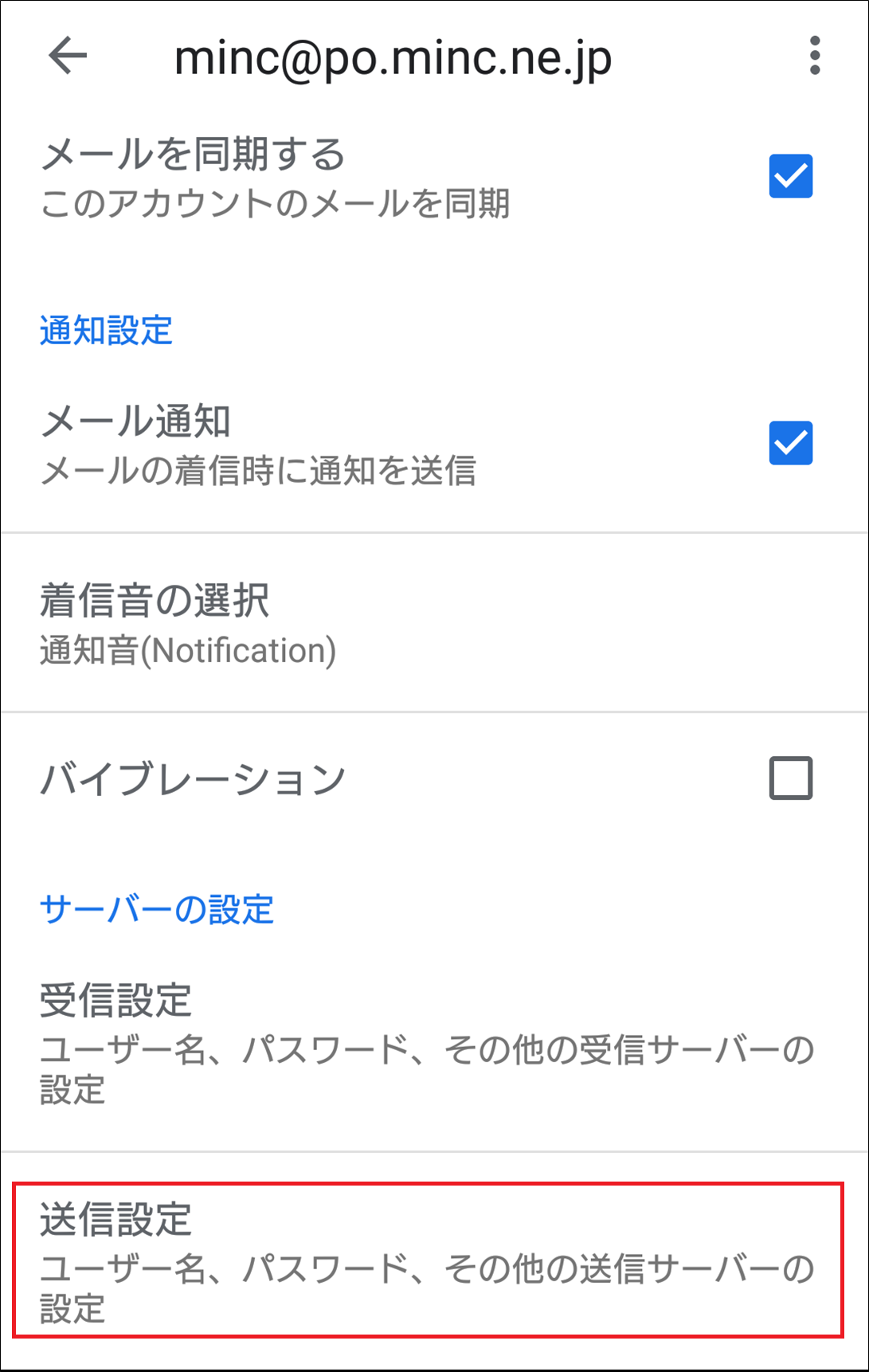
8.以下の設定を確認し、「完了」をタップします。
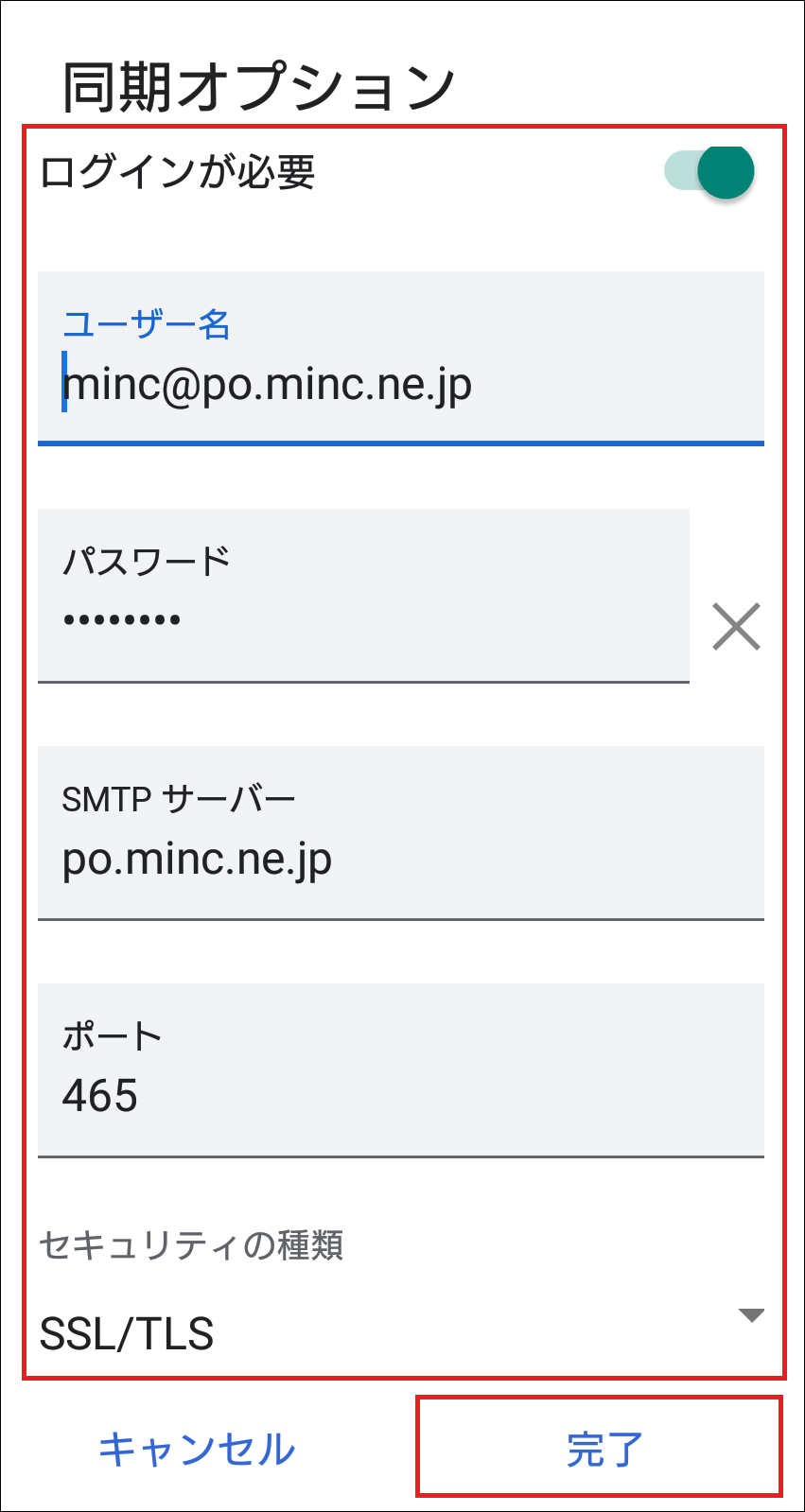
【送信設定】
| ログインが必要 | ON |
|---|---|
| ユーザー名 | "お客様のメールアカウント"@po.minc.ne.jp(登録書をご確認ください。) |
| パスワード | お客様のメールパスワード(登録書をご確認ください。) |
| SMTPサーバー | po.minc.ne.jp |
| ポート | 465(推奨)または 587 |
| セキュリティの種類 | SSL/TLS(推奨)または なし |
9.以上で設定の確認は完了です。